Implantar software personalizado
Além das atualizações de segurança e patches, GFI LanGuard também permite implantar remotamente software de terceiros ou personalizados em toda a rede. O software que pode ser remotamente implementado inclui:
- Aplicativos de segurança, tais como soluções antivírus/antispyware e firewalls de software
- Atualizações de software de terceiros e patches, tais como atualizações do arquivo de assinatura de antivírus
- Código personalizado, tais como scripts e arquivos em lote
- Aplicativos de desktop, tais como Microsoft® Office 2007 e mais.
Para especificar qual software implantar:
1. Clique na guia Corrigir > Centro de Correções.
2. Na árvore de computadores, selecione os computadores onde o novo software será implementado e clique em Deploy Custom Software.
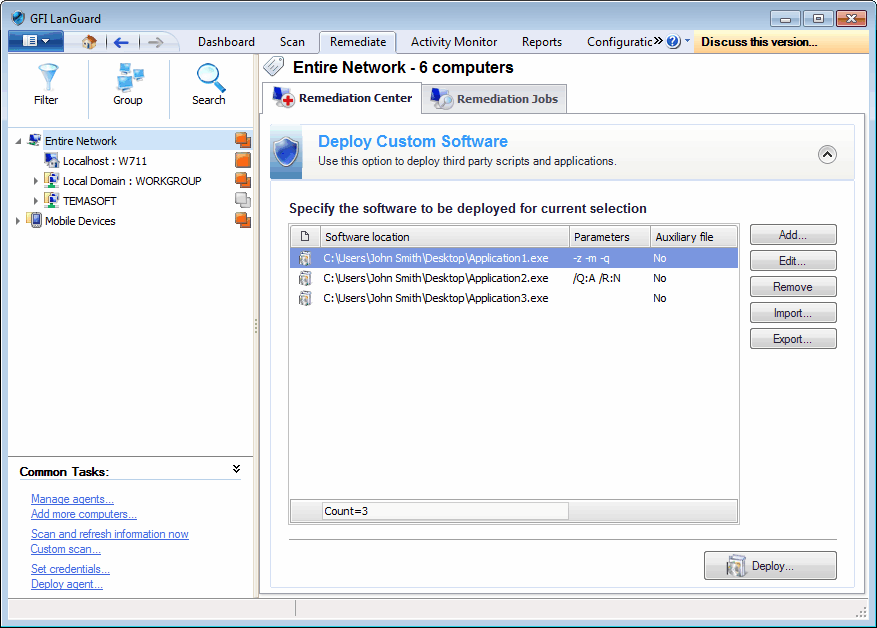
Lista de software a serem implementados
3. Use as opções descritas abaixo para adicionar os aplicativos a serem implementados:
| Opção | Descrição |
|---|---|
| Add | Clique neste botão para abrir a caixa de diálogo Add custom software. Esta caixa de diálogo permite adicionar um aplicativo à lista e, se necessário, configurar os parâmetros. |
| Edit | Selecione um aplicativo e clique nesse botão para iniciar a caixa de diálogo Add custom software. Esta caixa de diálogo permite modificar os parâmetros de instalação existentes. |
| Remove | Selecione um aplicativo da lista e clique nesse botão para remover o aplicativo. |
| Import | Clique nesse botão para importar os parâmetros do aplicativo a partir de um arquivo XMLPadrão de texto aberto usado para definir formatos de dados. O GFI LanGuard usa esse padrão para importar ou exportar os resultados e configurações salvas das verificações.. |
| Export | Clique nesse botão para exportar os parâmetros do aplicativo para o arquivo XML. |
4. Clique em Deploy e configure as opções descritas abaixo:
| Opção | Descrição |
|---|---|
| Implantar imediatamente | Implanta os aplicativos selecionados imediatamente. |
| Implantar em | Implanta os aplicativos selecionados em uma data e hora específicas. Configure ao implantar os aplicativos. |
| Credenciais | Selecione o método de autenticação a ser usado ou especifique um nome de usuário e senha. Selecione Use per computer credentials when available, para usar as credenciais especificadas nas propriedades do computador. Para obter mais informações, consulte Propriedades do agente. |
| Antes das opções de implantação | Configuram as ações a serem executadas antes da implantação dos aplicativos selecionados. Para obter mais informações, consulte Configurar opções da correção automática. |
| Após as opções de implantação | Configuram as ações a serem executadas após a implantação dos aplicativos selecionados. Para obter mais informações, consulte Configurar opções da correção automática. |
| Opções avançadas | Configura outras opções relacionadas à reinicialização/desligamento e exclui arquivos copiados de computadores remotos. Para obter mais informações, consulte Configurar opções da correção automática. |
5. Clique em OK.
6. Para visualizar o progresso da implementação, clique em Remediation Jobs no painel direito.